“快捷方式列表”面板
要为用户提供对仪表盘中的常用项目的快速访问,则可以添加“快捷方式列表”面板。通过使用“添加组件”对话框,可以按照与添加快捷方式栏相同的方式将快捷方式添加至面板。在下面的示例中,介绍如何将快捷方式添加至记录新事件。
要将“快捷方式列表”面板添加至仪表盘:
- 右键单击相关的列,然后单击添加快捷方式列表面板。
随即创建新面板。 - 右键单击此面板,然后单击面板属性。
出现“快捷方式属性”对话框。
- 可在面板属性选项卡上变更面板标题,并且可以按照修改面板标头的外观中的说明配置“面板”标题的颜色和文本。
- 在快捷方式属性选项卡上,单击添加。
出现“组件维护”对话框。 - 在选择组件列表中,选择所需的组件。例如,如果要添加快捷方式以记录新事件,可以选择工作区。
- 在输入组件标题框中,键入相关名称(例如新事件)。
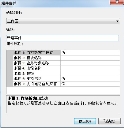
- 单击确定。
快捷方式的列表出现在仪表盘上。 - 要修改任意快捷方式,可右键单击面板,然后单击面板属性。
这些属性专用于启动特定流程。这些属性在要添加的大多数其他快捷方式中不可用,例如可以将快捷方式添加至管理员组件,但是在这种情况下,可能仅有在新窗口中启动这一个选项。
|
在以下部分中... |
... |
|---|---|
|
作为新窗口启动列表, |
假,如果要用通过单击来启动的快捷方式来代替仪表盘。如果希望在单击此快捷方式时启动新的“工作区”,则选择真。用户从仪表盘启动页面,并且可能将该页面用作他们访问所有所需信息的起点时,可能需要选择真。 |
|
模块名称列表, |
相关模块,例如事件管理。 |
|
业务对象名称列表, |
相关业务对象,例如事件。 |
|
流程名称列表, |
所需流程,例如富事件。 |
|
模板列表, |
模板(如有必要)。模板是常用可快速解决项目(例如重置密码或网络断开)的预填充流程。 |
|
支持电话列表和支持电话自动应答列表, |
真或假(根据需要),这取决于是否使用配有 Service Desk 的电话。 |
可以使用置顶、向上、向下和置底按钮,更改快捷方式显示的顺序。还可以修改与移除快捷方式。
- 可以选择是否在快捷方式旁边显示图像。如果不希望显示图像,则清除显示图像复选框。
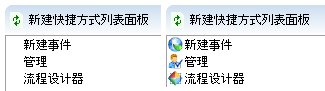
- 单击确定保存所做的更改。
- 单击
 。
。